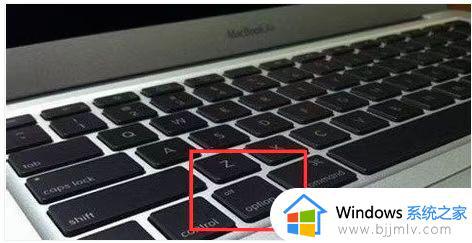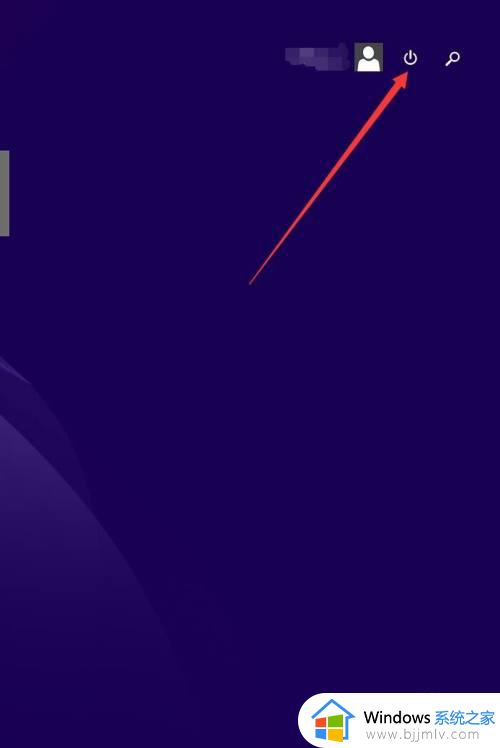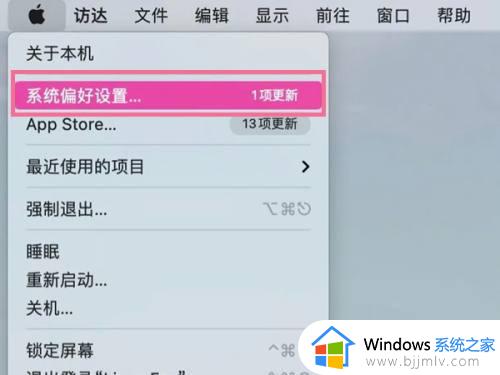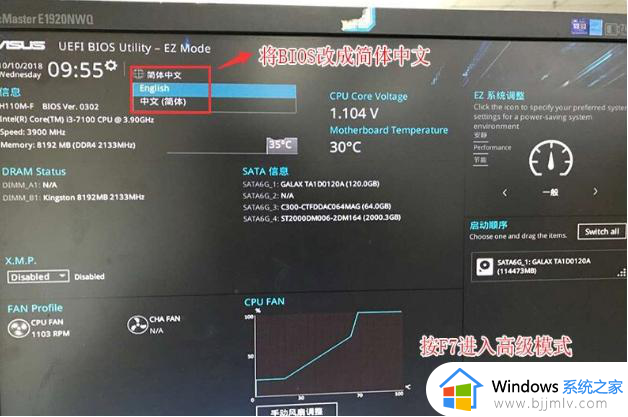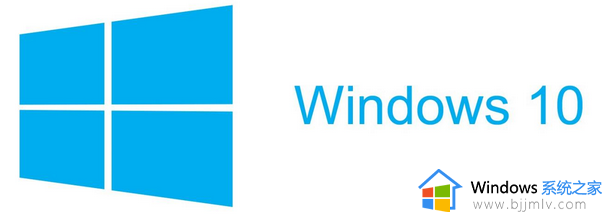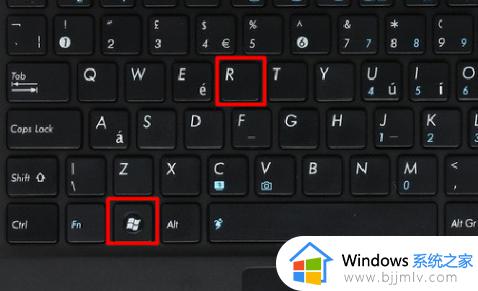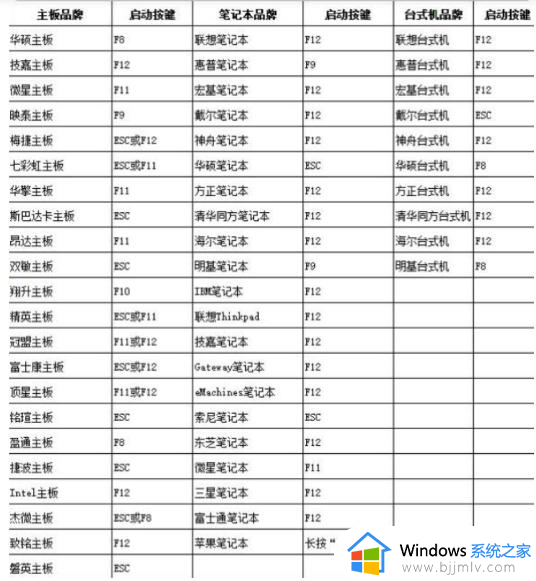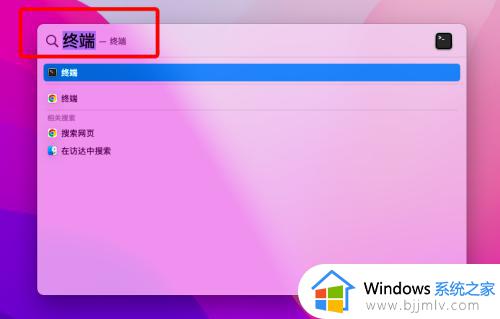mac双系统启动选择设置方法 mac电脑双系统怎么设置启动顺序
更新时间:2023-07-07 15:14:47作者:runxin
对于使用mac系统电脑的用户来说,由于有些程序无法正常运行,因此我们可以给电脑同时安装mac系统和windows系统来使用,这时在启动电脑的过程中常常需要用户选择进入哪个系统操作,对此mac电脑双系统怎么设置启动顺序呢?这里小编就来教大家mac双系统启动选择设置方法。
具体方法:
1、首先打开mac系统的偏好设置,点击启动硬盘进入。
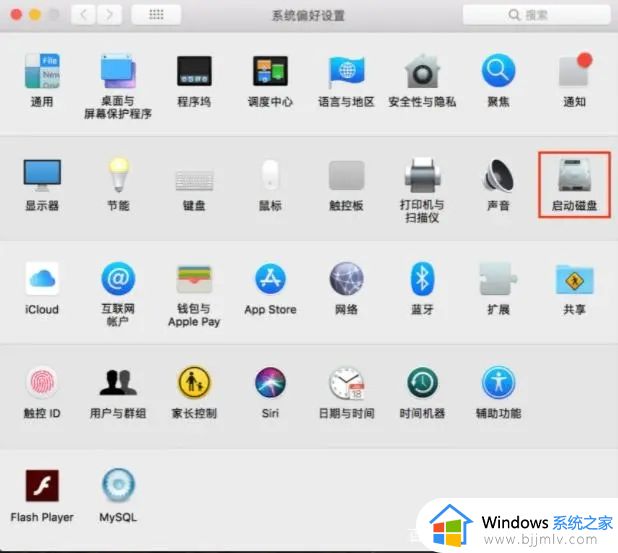
2、选择BOOTCAMP Windows,选择重新启动即可,这样后面开机都是从Windows启动了。
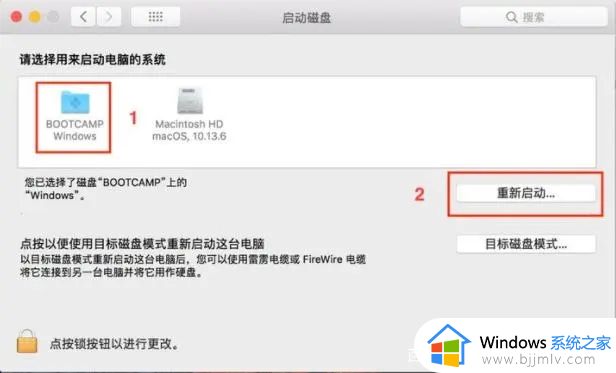
3、同理,如果是想切换回mac系统的话,打开windows系统的控制面板,选择Boot Camp打开。
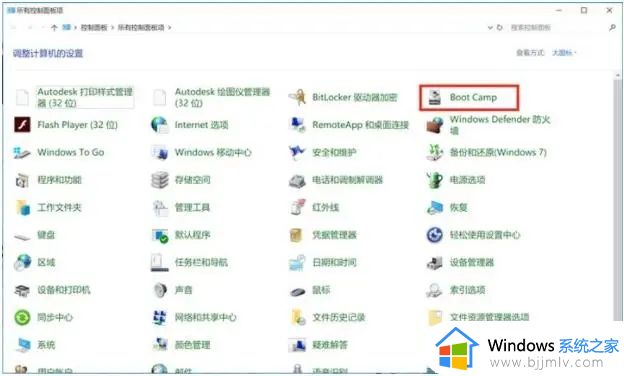
4、这样就可以选择MAC macos,选择重新启动即可,这样后面开机都是从MacOS启动了。
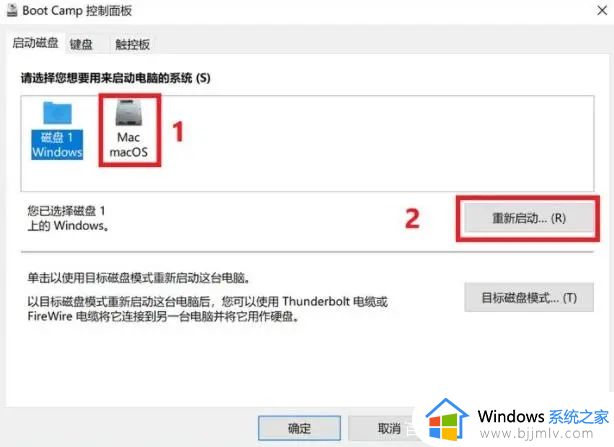
以上就是小编给大家介绍的mac双系统启动选择设置方法了,还有不清楚的用户就可以参考一下小编的步骤进行操作,希望本文能够对大家有所帮助。